Ако се ваш ГТФО стално замрзава или замрзава на вашем Виндовс рачунару, постоји неколико ствари које можете да урадите да покушате да решите проблем. Прво, покушајте да поново покренете рачунар. Ако то не успе, покушајте да деинсталирате, а затим поново инсталирате ГТФО. Ако и даље имате проблема, обратите се ИТ стручњаку за помоћ.
Ако ГТФО се стално смрзава или смрзава на вашем Виндовс рачунару, овај пост ће вам помоћи. ГТФО је популарна хорор игра за преживљавање. пуцачина из првог лица коју играју милиони љубитеља игара. Док људи уживају у игрању ове игре, многи корисници су пријавили проблеме са перформансама са ГТФО на својим рачунарима. За неке кориснике, игра се стално руши усред играња. Иако многи корисници доживљавају падове када покушавају да покрену ГТФО. Игра се чак замрзава и постаје неодговарајућа и не може се играти. Сада, ако сте један од погођених корисника, можете пратити овај водич и покренути ГТФО без икаквих проблема.

Зашто се ГТФО стално руши или замрзава на рачунару?
Може постојати много фактора који могу узроковати пад или замрзавање ГТФО игре. Ево могућих сценарија:
- Недостатак администраторских права за покретање ГТФО на вашем рачунару може довести до пада и замрзавања. Дакле, ако је сценарио применљив, можете покренути игру као администратор да бисте решили проблем.
- Ако су ГТФО датотеке игре заражене или оштећене, игра неће радити исправно и највероватније ће се срушити или замрзнути. Дакле, можете покушати да проверите интегритет датотека игре да бисте решили проблем.
- Још један разлог зашто се ГТФО игра руши је застарели графички драјвер. Ваш графички драјвер мора бити ажуриран да бисте избегли падове и проблеме са замрзавањем у игри. Дакле, ажурирајте свој графички драјвер на најновију верзију.
- Ако сте омогућили оверклок на рачунару, то може довести до пада игре. У овом случају, можете прекинути оверклоковање да бисте решили проблем.
- Одређена подешавања графике у игри такође могу изазвати пад игре. Дакле, можете покушати да промените графичка подешавања игре у складу са тим како бисте решили проблем.
- Други разлог за исти проблем може бити сметња антивируса. Дакле, онемогућите свој антивирус и проверите да ли можете да играте ГТФО игру глатко или не.
- Преклапања у игри такође могу изазвати пад ГТФО-а. Дакле, онемогућите преклапања да бисте решили проблем.
- Проблем ће изазвати оштећена инсталација игре. Дакле, можете поново инсталирати игру да бисте решили проблем.
Можда постоје и други основни узроци проблема. Можете користити одговарајућу исправку у зависности од сценарија који се односи на вас. Пре него што поменемо исправке, ево препоручених системских захтева за играње ГТФО-а које можете да проверите.
поставите девмгр_схов_нонпресент_девицес 1
Препоручени системски захтеви за ГТФО:
- ТИ: Виндовс 10 64-битни или новији
- процесор: Интел Цоре и7 4790К или АМД еквивалент
- НАУЧИО: 16 ГБ РАМ-а
- ГП: НВИДИА ГеФорце ГТКС 970 или АМД еквивалент
- ДирецтКс: Верзија 11
- Нето: Широкопојасна Интернет веза
- Складиште: 15 ГБ слободног простора
Ако ваш рачунар испуњава горе наведене системске захтеве, али ГТФО се стално смрзава или замрзава, само напред и користите решења у наставку.
ГТФО се стално смрзава или замрзава на Виндовс рачунару
Ево решења која можете да користите ако ГТФО игра настави да се руши или замрзава на вашем Виндовс 11/10 рачунару:
- Покрените ГТФО са администраторским правима.
- Проверите интегритет ГТФО датотека игре.
- Ажурирајте своје графичке драјвере на најновију верзију.
- Зауставите оверклоковање (ако је применљиво).
- Подесите подешавања игре.
- Онемогућите преклапање у игри на Стеам-у.
- Искључите свој антивирус.
- Поново инсталирајте ГТФО.
1] Покрените ГТФО као администратор.
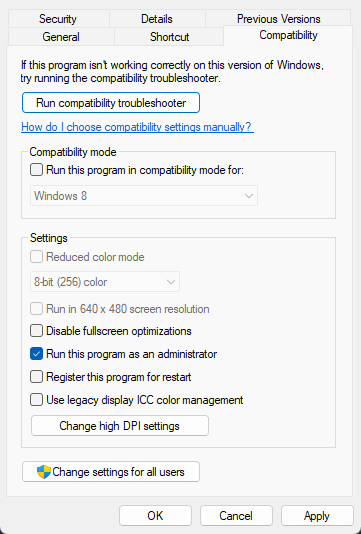
Прво, требало би да поново покренете игру као администратор и видите да ли је проблем решен. Понекад недостатак администраторских права узрокује рушење апликација и игара. ГТФО игра можда нема потребна администраторска права за покретање и због тога се стално руши на вашем рачунару. Дакле, ако је сценарио применљив, требало би да будете у могућности да решите проблем покретањем игре као администратор. Да бисте то урадили, једноставно кликните десним тастером миша на извршну датотеку и изаберите „Покрени као администратор“ из контекстног менија.
Ако је проблем решен, уверите се да ГТФО увек ради са администраторским правима користећи следеће кораке:
- Прво, пронађите главну извршну датотеку ГТФО на вашем систему и кликните десним тастером миша на њу. Ако не знате тачну локацију ГТФО, отворите Стеам, идите на БИБЛИОТЕКА , кликните десним тастером миша на ГТФО, изаберите Карактеристике, Иди на ЛОКАЛНЕ ДАТОТЕКЕ картицу и кликните Прегледајте локалне датотеке дугме за отварање инсталационог директоријума.
- Из контекстног менија који се појави изаберите Карактеристике опција.
- Сада идите на Компатибилност картицу и означите поље за потврду под називом Покрените овај програм као администратор .
- Затим кликните на Примени > У реду да бисте сачували промене.
- ГТФО ће сада увек радити као администратор.
Ако овај метод не реши проблем уместо вас, пређите на следеће решење да бисте решили проблем.
2] Проверите интегритет датотека ГТФО игре.
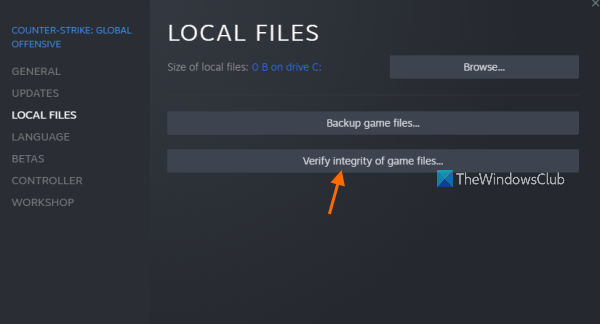
Следећа ствар коју можете да урадите је да проверите и поправите датотеке игре. Ако ГТФО има оштећене или недостајуће фајлове игре, он ће се срушити на вашем рачунару и наставити да се руши или замрзава. Укратко, покварени фајлови игре ће проузроковати пад игре. Стога, ако је сценарио применљив, само проверите интегритет датотека игре ГТФО да реши овај проблем.
Стеам пружа посебну опцију за проверу датотека игре. Ево како да га користите:
кликните да бисте покренули и Виндовс инсталациона издања канцеларијских програма се не слажу
- Прво покрените апликацију Стеам и идите у библиотеку, где можете пронаћи све игре које сте инсталирали и купили.
- Затим кликните десним тастером миша на име ГТФО игре и кликните Карактеристике опцију из доступних опција.
- Сада можете ићи на Локалне датотеке картицу и кликните Провера интегритета датотека игре дугме да бисте омогућили Стеам-у да провери и поправи ваше датотеке игре.
- Након тога, можете поново отворити игру и видети да ли ради добро или не.
Ако се ГТФО игра и даље замрзава или замрзава, онда морате да користите друго решење да бисте решили проблем. Дакле, пређите на следећу потенцијалну исправку.
3] Ажурирајте своје графичке драјвере на најновију верзију.
Стално наглашавамо колико су графички драјвери важни за неометано искуство играња на рачунару. Ако имате застарелу верзију својих графичких драјвера, то ће изазвати проблеме са перформансама графичких апликација и видео игрица. Дакле, инсталирајте најновије графичке драјвере и проверите да ли је проблем решен.
Да бисте ажурирали своје графичке драјвере, користите следеће кораке:
- Притисните Вин + И да бисте покренули апликацију Подешавања.
- Идите на Виндовс Упдате > Напредне опције.
- Кликните на опцију Додатна ажурирања.
- Преузмите и инсталирајте сва ажурирања драјвера уређаја на чекању.
За исто се може користити и апликација за управљање уређајима. Алтернативно, такође можете посетити званичну веб локацију произвођача уређаја и преузети најновији графички драјвер. Или њихових неколико бесплатних програма за ажурирање драјвера независних произвођача, па користите било који да бисте аутоматски открили и ажурирали застареле драјвере уређаја.
Након што инсталирате ажурирања графичког драјвера, поново покрените рачунар и покрените ГТФО да бисте видели да ли су рушења или замрзавања престала. Ако не, пређите на следеће потенцијално решење.
Читати: Блоодхунт се замрзава, касни или касни на рачунару.
4] Зауставите оверклок (ако је применљиво)
Оверцлоцкинг помаже у побољшању перформанси ЦПУ-а и ГПУ-а, посебно за видео игре и апликације за уређивање видео записа. Али у многим случајевима то такође може изазвати проблеме са стабилношћу апликација и игара. Због тога је боље онемогућити оверклокирање и онда играти игру. Ако је оверклоковање проузроковало пад ГТФО-а, проблем ће бити решен. Међутим, ако се овај сценарио не односи на вас, пређите на следеће потенцијално решење.
5] Подесите подешавања игре.
Одређена подешавања графике у игри такође могу изазвати пад ГТФО игре. Многи погођени корисници су потврдили да им је промена графичких подешавања у игри помогла да ублаже проблеме са рушењем и замрзавањем у игри ГТФО. Дакле, можете покушати да урадите исто и видите да ли је проблем решен. Такође можете да се поиграте са подешавањима графике и видите шта вам одговара.
Ево како можете да промените подешавања графике у игри у ГТФО:
- Прво отворите ГТФО и уђите у његов мени подешавања.
- Сада идите на картицу Видео у прозору Подешавања и промените следећа подешавања:
Дозвола: Ваша матична резолуција екрана
Вертикална синхронизација: Неисправан
изглађивање: Неисправан
и покрените ГТФО у прозорском режиму без ивица - Након тога, сачувајте подешавања и изађите из прозора.
- Коначно, покушајте да играте ГТФО да видите да ли се и даље руши/замрзава или не.
Такође можете покушати да промените нека друга подешавања графике и видите која вам помажу да несметано покренете игру. Међутим, ако се проблем и даље јавља, користите следећу потенцијалну исправку да бисте решили проблеме са рушењем ГТФО и замрзавањем.
види: Волцен Лордс оф Маихем се руши и неће радити на Виндовс рачунару.
код грешке 0к800106ба
6] Онемогућите прекривање у игри на Стеам-у
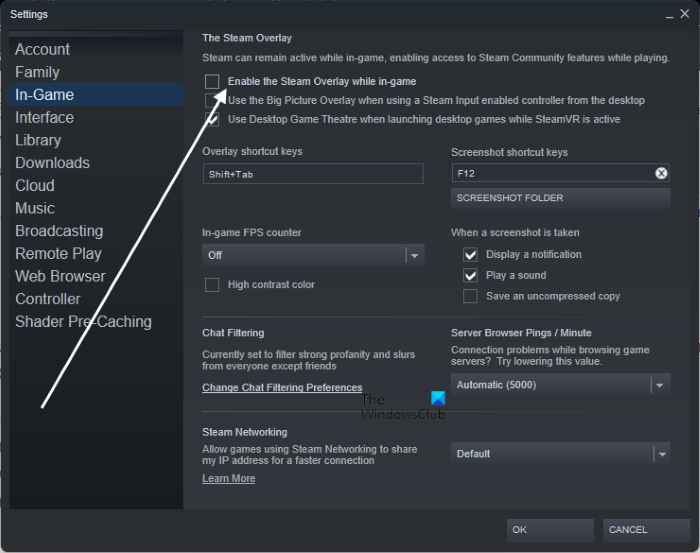
Ако сте омогућили преклапање у игри на Стеам-у, онемогућите га и видите да ли је проблем нестао. Према различитим извештајима, преклапања у игри изазивају замрзавање и рушење игре. Дакле, онемогућавате преклапање паре користећи следеће кораке:
- Прво отворите Стеам клијент и идите на БИБЛИОТЕКА .
- Сада кликните десним тастером миша на име ГТФО игре и додирните икону Карактеристике опција.
- Од ГЕНЕРАЛ одељак, опозовите избор у пољу за потврду Омогућите Стеам преклапање током играња .
Такође можете да онемогућите преклапање у игри за све игре на Стеам-у и видите да ли је проблем решен. Ево како:
сисмену.длл грешке
- Прво отворите Стеам и кликните на Стеам > Подешавања опција.
- Сада идите на У игри картицу и опозовите избор Омогућите Стеам преклапање током играња опција.
Ако је проблем решен, одлично. Али ако се игра и даље руши или замрзне, користите следећу потенцијалну исправку.
7] Откључајте Антивирус
Познато је да антивируси трећих страна изазивају падове у играма као што је ГТФО на Виндовс-у. Као резултат, игра се руши или се замрзава и постаје немогућа за играње. Да бисте проверили да ли ваш антивирус омета ГТФО, једноставно онемогућите антивирус, а затим отворите ГТФО. Ако можете да играте без проблема, можете бити сигурни да је проблем настао у вашем антивирусу.
Сада можда нећете желети да онемогућите свој антивирус док играте онлајн игру јер може да привуче вирусе и малвер у ваш систем. Дакле, да бисте решили овај проблем, можете додати главну извршну датотеку ГТФО на вашу листу изузетака/искључења антивируса или белу листу. Само отворите подешавања антивирусног програма и потражите подешавања беле листе/изузимања/изузимања. Након тога, додајте извршну датотеку игре на листу, а затим поново покрените игру да бисте је играли без проблема.
8] Поново инсталирајте ГТФО
Ако сва горе наведена решења нису помогла, у крајњем случају можете поново инсталирати саму игру. ГТФО инсталационе датотеке могу бити оштећене или оштећене или заражене вирусима. Дакле, игра је у квару и стално се руши или замрзава на вашем рачунару. Дакле, можете деинсталирати игру са свог рачунара, а затим поново инсталирати чисту копију игре.
Да бисте поново инсталирали ГТФО на Виндовс 11/10, следите процедуру у наставку:
- Прво отворите апликацију Стеам и идите у БИБЛИОТЕКУ.
- Сада кликните десним тастером миша на ГТФО игру и изаберите из резултирајућег контекстног менија Управљај > Избриши опција.
- Пратите упутства на екрану и довршите деинсталацију.
- Након тога, отворите Филе Екплорер са Вин + Е и избришите следеће фасцикле на наведеној локацији: |_+_|.
- Након тога, поново покрените рачунар и поново инсталирајте ГТФО игру на Стеам-у.
- Коначно, отворите ГТФО и надамо се да ће радити без кварова или проблема са замрзавањем.
Надам се да ово помаже.
Зашто се моја игра стално руши?
Много је фактора одговорних за пад игре на рачунару. Ово може бити узроковано застарјелим графичким драјверима, оштећеним датотекама игара, застарјелим Виндовсом, вирусном инфекцијом и неким другим разлозима. Такође, ако ваш рачунар не испуњава минималне системске захтеве за игру, он ће се срушити.
Како могу да побољшам перформансе свог ГТФО-а?
Да бисте омогућили да ГТФО ради несметаније на вашем рачунару, можете да прилагодите подешавања своје графичке картице у складу са тим. Такође, промените план напајања рачунара и подесите га на режим „Најбоље перформансе“. Такође можете да ажурирате своју игру, искључите позадинско снимање и Ксбок Гаме Бар и ажурирате своје графичке драјвере да би ГТФО радио боље. Такође можете пратити методе које смо споменули у овом посту да бисте ГТФО покренули без проблема.
Сада прочитајте: Поправите падове, замрзавање и замрзавање ФПС-а у ГТФО-у на Виндовс рачунару.















